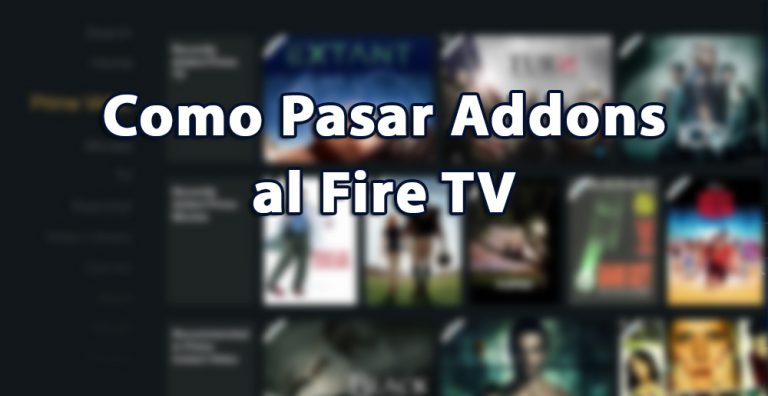
El Amazon Fire TV Stick es un poderoso dispositivo multimedia en donde podemos instalar Kodi de forma sencilla a pesar de su pequeño tamaño, sin embargo el ser tan pequeño nos ha costado dejar fuera los puertos el cual nos seria de ayuda para pasar archivos como addons, repositorios, aplicaciones APK, etc., ya sea por una USB o memoria SD. Pues en este articulo veremos como pasar addons al Amazon Fire TV para Kodi. Utilizando el poder de la nube.
Quizá te interese: GSE IPTV Excelente reproductor de listas IPTV para Android y iOS [Gratis]
En este tutorial realizaremos la configuración de una cuenta en la nube, la cual nos ayudara a transferir los addons al Fire TV para después instalarlos en Kodi, este proceso también funciona para transferir todo tipo de archivos. Existe otro procedimiento similar en donde podremos hacer las transferencias directamente hacia Kodi con una cuenta de Dropbox, les dejo el TUTORIAL por si desean darle un vistazo.
Las cuentas que soporta ES File Explorer para el Fire TV son las siguientes:
– Box
– SugarSync
– Dropbox
– OneDrive
– Gdrive
– S3
– Yandex
– MegaCloud
– Baidu NetDisk
– MediaFire
Antes de iniciar el tutorial recomendamos crear una cuenta en la nube soportada por ES File Explorer (en caso de no tener) y colocar los archivos, addons y repositorios que deseen pasar al Fire TV. No explicamos el la creación de las cuentas porque nos sería muy largo el tutorial.
Como usuarios de Kodi recomendamos el uso de IPVanish VPN para tener acceso total a todos los addons como Exabyte TV, TecnoTV , Bassfox, Adryanlist, entre otros y eliminar el geo-bloqueo.
Unos de los mayores beneficios al utilizar IPVanish VPN son:
> Mantener completa privacidad al navegar en internet así como al utilizar Kodi
> Compatible con multiples plataformas
> Soporte 24/7/365
> Satisfacción garantizada o te devuelven tu dinero
Para mas información puedes dar un vistazo en este articulo
Como Pasar Addons al Amazon Fire TV para Kodi
Los pasos para realizar la transferencia son:
1. Encendemos el Fire TV
2. Instalamos la aplicación ES File Explorer
Puede ser que en algunos dispositivos ya este instalada, puedes verificar en el apartado de “Search”
3. Abrimos la ES File Explorer
Podemos encontrarlo en el apartado de “Apps”
4. En el menú lateral izquierdo seleccionamos Network > Cloud
5. Seleccionamos New
Signo de +
6. Seleccionamos cualquier cuenta de nuestra preferencia
Para el tutorial elegiremos una cuenta de Dropbox
7. Ingresamos el usuario y contraseña
8. Nos pedirá permiso, seleccionamos Allow
9. Nuestra cuenta habrá quedado configurada en el Fire TV
10. Ahora ingresamos a nuestra cuenta de Dropbox y nos dirigimos al addon o repositorio que deseamos instalar
En mi caso instalare el repositorio de Bassfox
11. Dejamos presionado sobre el archivo hasta que aparezca una paloma verde y seleccionamos “Copy” en la parte inferior
Podemos aprovechar para seleccionar todos los addons que deseemos pasar
12. Ahora navegamos por el menú izquierdo y nos dirigimos a Local > Download y presionamos el botón de Paste
Automáticamente empezará hacer la trasferencia y al finalizar nos aparecerá que la transferencia ha sido exitosa
13. Nos aparecerá el archivo que hemos copiado dentro de la carpeta Download de nuestro Fire TV
14. Ya podremos salir de ES File Explorer y Abrimos Kodi
15. Nos dirigimos a Sistema
16. Complementos
17. Install from zip file
18. Almacenamiento externo
19. Download
20. Y aparecerán todos los archivos que acabamos de descargar
21. Realizamos la instalación de alguna para probar que se instalen correctamente
22. Listo! El tutorial como pasar addons al Amazon Fire TV para Kodi ha terminado.
Esperamos que el tutorial como pasar addons al Amazon Fire TV en Kodi haya sido de ayuda, recuerda que puedes apoyarnos a mantenernos en linea realizando una donación por paypal a [email protected] (o al botón donar) o dando clic en los enlaces.
Nota: Mundo Kodi no se hace responsable de cualquier daño, perdida de tiempo o información al intentar este tutorial, todo esto es solo con la intención de informar. Mundo Kodi así como todo el material aquí mencionados en este sitio no son oficiales de Kodi o Fundación XBMC favor de no realizar quejas o reclamos en el foro oficial de Kodi.
La entrada Como Pasar Addons al Amazon Fire TV para Kodi aparece primero en .


















